Cuadro de diálogo Propiedades del proyecto
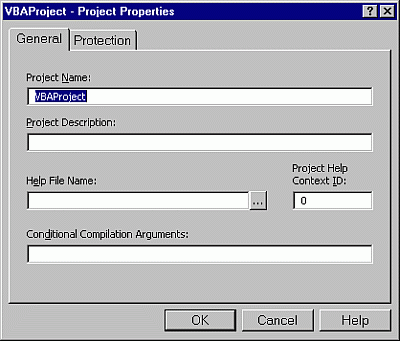
Especifica la configuración de un proyecto determinado.
Pestaña General
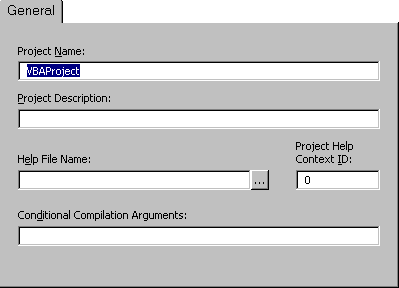
Especifica la configuración del proyecto actual de Visual Basic. El nombre del proyecto se muestra en la barra de título.
En la tabla siguiente se describen las opciones de tabulación.
| Opción | Descripción |
|---|---|
| Nombre del proyecto | Identifica el componente en el Registro de Windows y en el Explorador de objetos. Es importante que tenga un nombre único. El nombre de proyecto es el nombre de la biblioteca de tipos para el componente. La biblioteca de tipos, o TypeLib, contiene la descripción de los objetos e interfaces proporcionadas por su componente. También se usa para calificar los nombres de las clases. A veces se hace referencia a una combinación de nombre de proyecto y nombre de clase como un nombre de clase completo o como un identificador de programación. El nombre de clase completo puede ser necesario para identificar correctamente un objeto como perteneciente al componente. |
| Descripción del proyecto | Establece el texto descriptivo como se muestra en el panel Descripción en la parte inferior de examinador de objetos. |
| Nombre de archivo de Ayuda | Muestra el nombre del archivo de Ayuda asociado con el proyecto. |
| Id. de contexto de Ayuda del proyecto | Muestra el identificador de contexto del tema de Ayuda específico al que se va a llamar cuando el usuario selecciona el botón  mientras la biblioteca de objetos de la aplicación está seleccionada en el Explorador de objetos. mientras la biblioteca de objetos de la aplicación está seleccionada en el Explorador de objetos. |
| Argumentos de compilación condicional | Enumera las declaraciones constantes usadas para la compilación condicional. Puede establecer varias constantes separándolas con dos puntos, como en el ejemplo siguiente: conFrenchVersion=-1:conANSI=0 |
Pestaña Protección
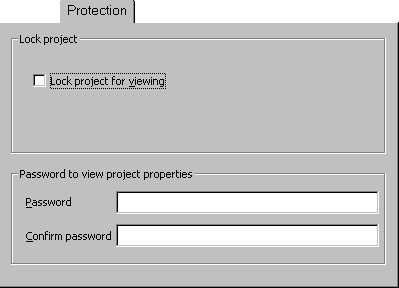
Establece la protección del proyecto.
En la tabla siguiente se describen las opciones de tabulación.
| Opción | Descripción |
|---|---|
| Bloquear proyecto | Proporciona una manera de bloquear el proyecto e impide que alguien pueda modificarlo. Bloquear proyecto para su visualización: bloquea el proyecto para que no se pueda ver ni editar. |
| Contraseña para ver las propiedades del proyecto | Establece las contraseñas que permiten a un usuario ver las propiedades del proyecto. Contraseña: establece la contraseña del proyecto. Si no comprueba la opción Bloquear proyecto para ver pero establece una contraseña, deberá escribir una contraseña para abrir la ventana Propiedad la próxima vez que abra el proyecto. Confirmar contraseña: confirma la contraseña que se ha escrito en el cuadro Contraseña . El contenido del cuadro Confirmar contraseña y el cuadro Contraseña deben coincidir al presionar Aceptar o se produce un error. |
Pestaña Crear
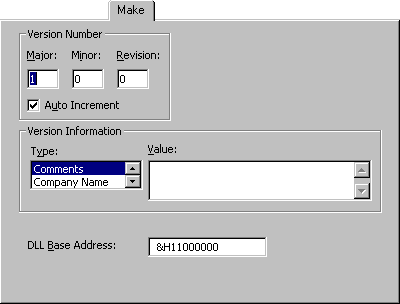
Nota:
[!NOTA] Esta característica no está disponible en todas las versiones del Editor de Visual Basic.
Establece los atributos del archivo ejecutable que usted crear. Muestra el nombre el proyecto actual en el título para que pueda determinar qué proyecto se verá afectado por los cambios que haga. El proyecto actual es el elemento seleccionado actualmente en el Explorador de proyectos.
En la tabla siguiente se describen las opciones de tabulación.
| Opción | Descripción |
|---|---|
| Número de versión | Crea el número de versión para el proyecto. Principal: número de versión principal del proyecto; 0 - 9999. Menor: número de versión menor del proyecto; 0 - 9999. Revisión: número de versión de revisión del proyecto; 0-9999. Incremento automático: si está seleccionado, aumenta automáticamente el número de revisión en una cada vez que se ejecuta el comando Crear proyecto para este proyecto. |
| Información de versión | Le permite proporcionar información específica sobre la versión actual del proyecto. Tipo: información que puede usar para establecer un valor. Puede introducir información del nombre de la compañía, descripción de archivo, copyright, marcas comerciales, nombres de producto y comentarios. Valor: valor del tipo de información seleccionado en el cuadro Tipo . |
| Dirección base del archivo DLL | Permite establecer la dirección base. |
| Quitar información sobre controles ActiveX no usados | Permite especificar que aunque no se use un control (presente en Toolbox, pero sin referencia en el código), su información se conservará. Desactive esta opción cuando planee agregar dinámicamente el control al que se hace referencia en tiempo de ejecución mediante el método Add de la colección Controls. |
Pestaña Depuración
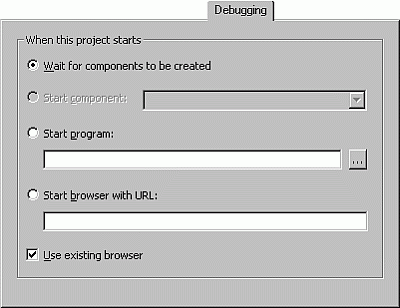
Permite especificar acciones adicionales que se llevarán a cabo cuando la IDE se ejecute en modo de ejecución. Esta característica no está disponible en proyectos EXE estándar, solo en proyectos que pueden crear componentes ActiveX como controles de usuario, documentos de usuario y diseñadores ActiveX (como webclasses y páginas DHTML). Estos componentes suelen ser consumidos por programas cliente como Internet Explorer y la pestaña Depuración automatiza el proceso de inicio de estos programas cliente para el desarrollador de Visual Basic.
En la tabla siguiente se describen las opciones de tabulación.
| Opción | Descripción |
|---|---|
| Cuando comience este proyecto | Establece las opciones de depuración cuando comienza el proyecto. |
| Esperar a que se creen los componentes | Indica a Visual Basic que no haga nada en modo de ejecución. |
| Iniciar componente | Permite al componente determinar qué ocurre. Los tipos de componentes incluyen diseñadores ActiveX especiales como el diseñador de páginas DHTML y el diseñador de clases web, así como controles de usuario y documentos de usuario. Si selecciona un control de usuario o un documento de usuario, Visual Basic iniciará el explorador y mostrará una página de prueba ficticia que contiene el componente. El componente puede indicar a Visual Basic que inicie el explorador con una dirección URL o que inicie otro programa. La selección de un componente de inicio en la pestaña Depuración no afecta al objeto de inicio especificado en la pestaña General . Por ejemplo, un proyecto de ActiveX.dll podría especificar Startup Object=Sub Main y Start Component=DHTMLPage1.Cuando se ejecuta el proyecto, Visual Basic registraría el DHTMLPage1 componente, así como otros componentes, ejecutaría e iniciaría Internet Explorer y, a continuación, navegaría a una dirección URL que crea una instancia de DHTMLPage1. |
| Iniciar programa | Especifica un programa ejecutable que se usará. |
| Iniciar explorador con URL | Especifica la dirección URL a la que debería ir el explorador. |
| Usar explorador existente | Si Internet Explorer ya se está ejecutando, úselo. Si no, inicie un nuevo explorador. |
Consulte también
Soporte técnico y comentarios
¿Tiene preguntas o comentarios sobre VBA para Office o esta documentación? Vea Soporte técnico y comentarios sobre VBA para Office para obtener ayuda sobre las formas en las que puede recibir soporte técnico y enviar comentarios.